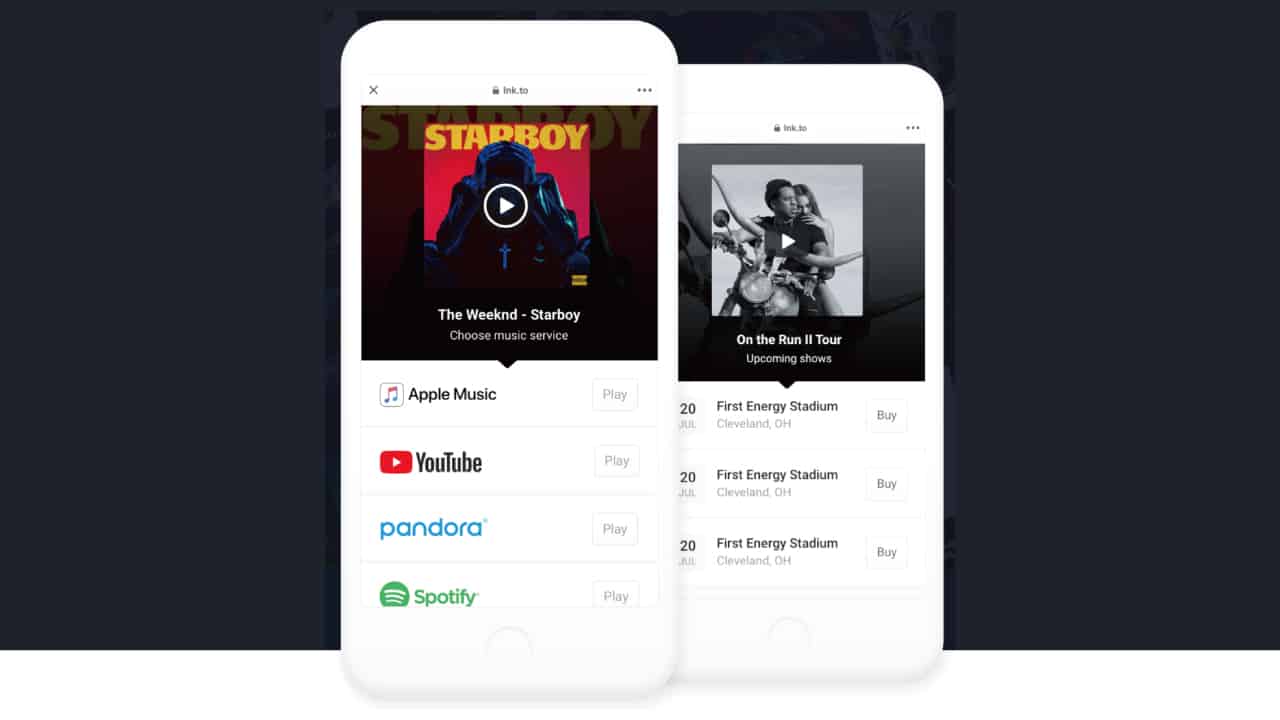
linkfire(リンクファイア)というサービスをご存知でしょうか?linkfireはアーティストなどが活用するmusicマーケティングのためのリンクまとめサービスです。
linkireを使用すれば、過去の配信曲から最新の配信曲のプレイリストや、チケットなどのコンテンツもまとめられて、非常に便利です。
「SNSのフォロワーが見やすいように複数媒体をまとめたい」
「配信先がたくさんありすぎてユーザーが迷子になってしまう」
「1つのURLから複数の場所へわかりやすく案内したい」
こういった悩みを感じているアーティストの方や、アーティストマネージャーの方におすすめのサービスと言えるでしょう。
この記事では、そんなlinkfire(リンクファイア)がどんなサービスであるか、アカウントの作成方法から使用方法まで詳しく画像付きで解説していきます。
・アーティスト向けのリンクまとめサービス
・ジャスティンビーバーなどの海外有名アーティストも利用している
・一部有料機能がある
・全て英語対応
linkfire(リンクファイア)とは?
linkfireは、2014年にデンマークで設立された会社が提供しているアーティストのためのミュージックリンクまとめサービスです。配信先やプレイリストなどをまとめたプロフィールが作成できるのが特徴です。
海外アーティストだとJusin Birberが使っていることで一時話題になったサービスです。
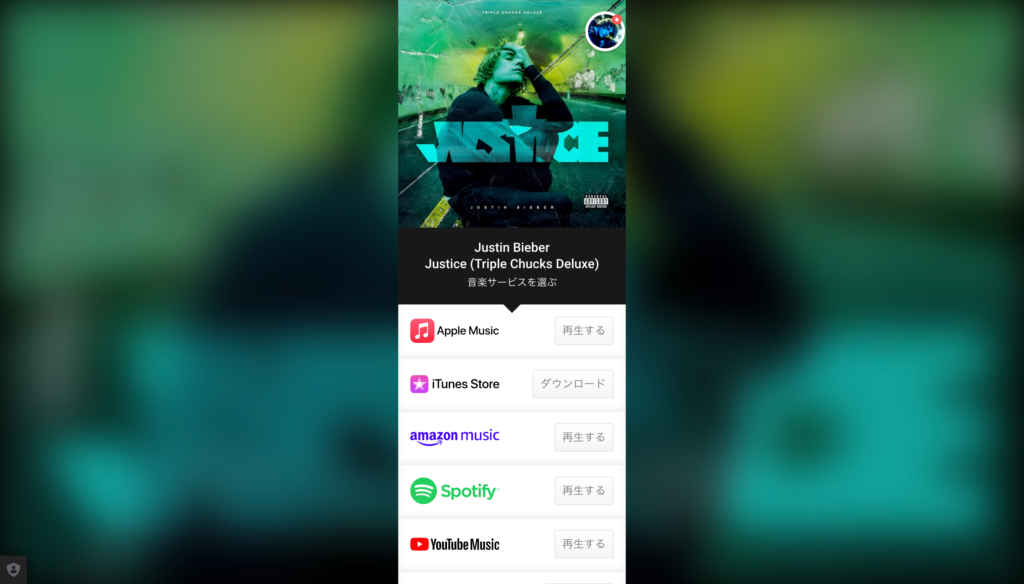
ただ、海外サービスなので全て英語対応となっており、トラブル時に問題になってしまう可能性もあります。
linkfireの特徴
まず最初にlinkfireの特徴から見ていきましょう!
- 音楽に特化したリンクまとめ
- 充実したアナリティクス機能
- 無料で基本利用が可能だが、広告挿入されてしまう
- 日本語対応はしていない
特徴を1つずつ詳しく解説していきます!
①音楽に特化したリンクまとめ
linkfireは音楽の配信先やリンクなどをまとめることができますが、どのようなリンクをまとめられるのでしょうか?
linkfireでまとめられるリンクは主に以下の5つです。
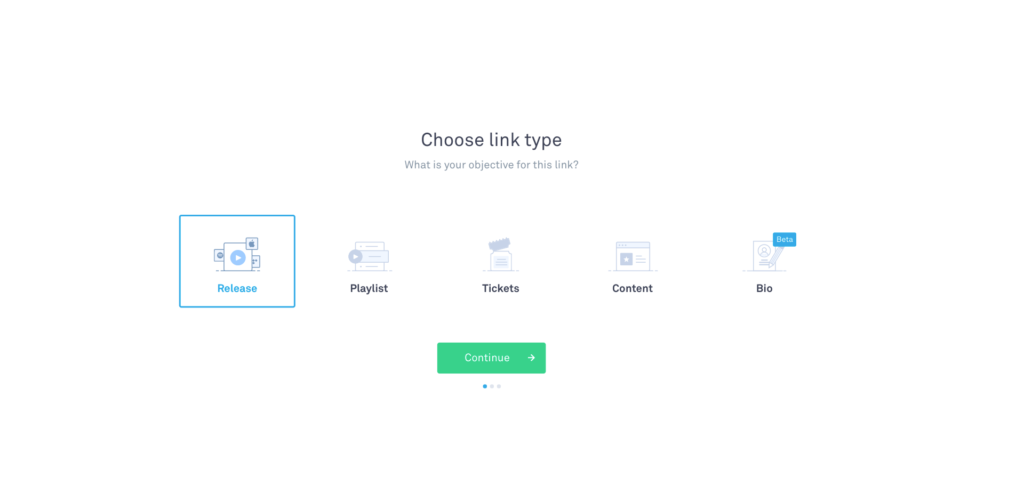
- Release:配信先まとめ
- Playlist:プレイリスト
- Tickets:ライブチケット
- Content:グッズなどコンテンツ
- Bio:プロフィール
無料と有料で出来ることに違いがありますが、Releaseは無料でも十分すぎるほどの機能になっています。
②充実したアナリティクス機能
linkfireはリンクをまとめるサービスなので、やはり自分で作ったリンクがどれくらいクリックされているのかは気になるかと思います。
linkfireにはアナリティクスというアクセス解析が実装されていますので、いつでもアクセス数などを見ることができます。
使い方の解説では、アナリティクスの見方も解説していますのでぜひそちらもご覧ください。
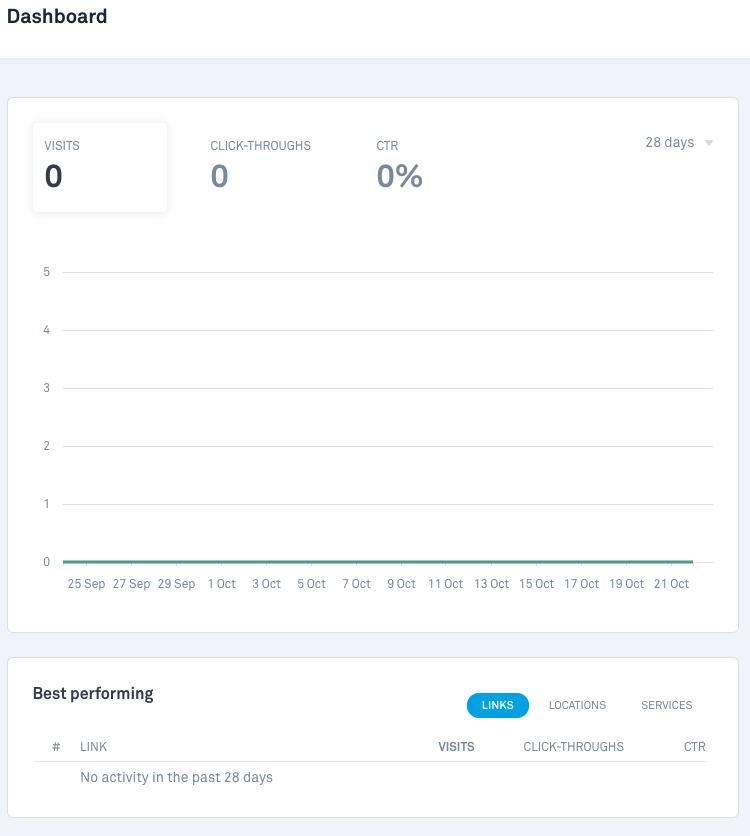
③無料版だと広告が挿入されてしまう
これは特徴というより注意点に近いのですが、linkfireには有料版と無料版がありますので、どうしても無料版の方が使いづらい点がいくつかあります。
その中でも特に気になるのが広告の挿入ではないでしょうか。無料版ですと以下の画像のように広告が挿入されてしまいます。
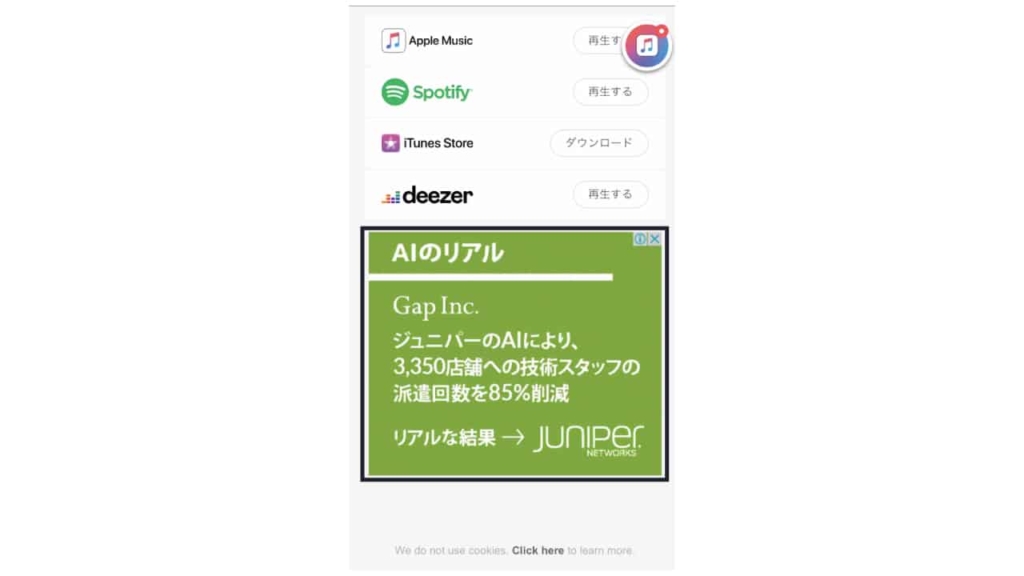
④日本語対応をしていない
linkfireは海外のサービスなので、基本的に日本語の対応をしていません。
そのため、登録から利用開始〜万が一に困ってしまった場合など全て英語にて操作を行う必要があります。
日本国内にもリンクまとめサービスは多数ありますので、長く使うことを考えている場合は日本のサービスがおすすめです。
linkfire(リンクファイア)の登録方法
ここからはlinkfireの登録方法について画像付きで解説します。
linkfireはモバイルファーストデザインではないため、携帯で非常に使いづらくなっています。そのため、もしPCがある方はPCで利用することを推奨します。※筆者も途中からPCに切り替えました。
①サイトにアクセスして登録を始める

②ユーザー情報の入力をする
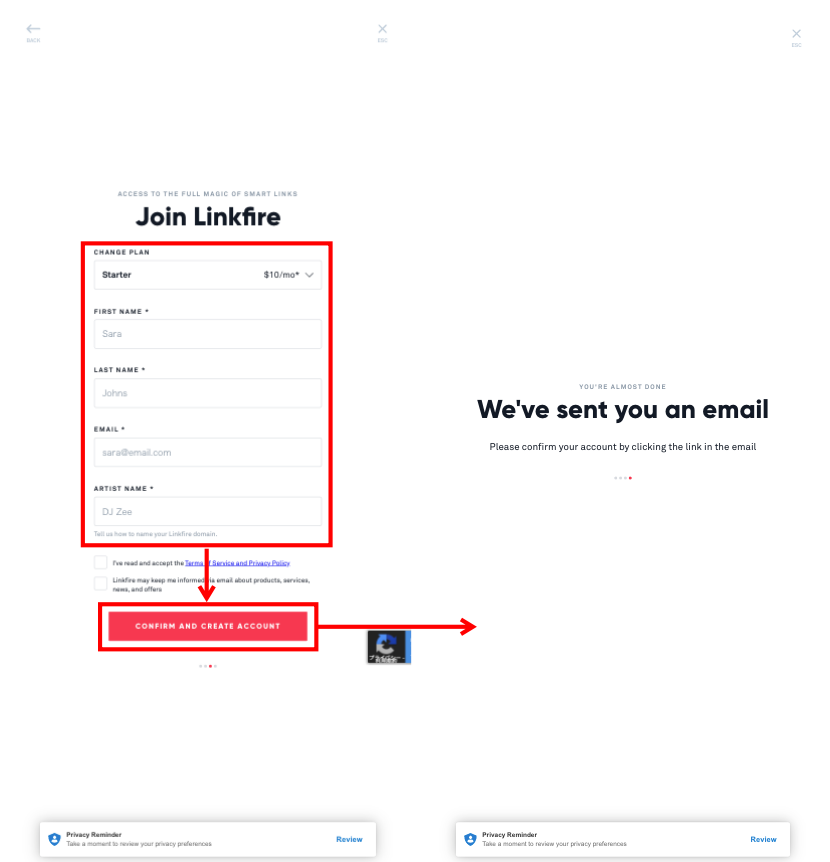
③メアド認証をしてパスワードを決めて完了
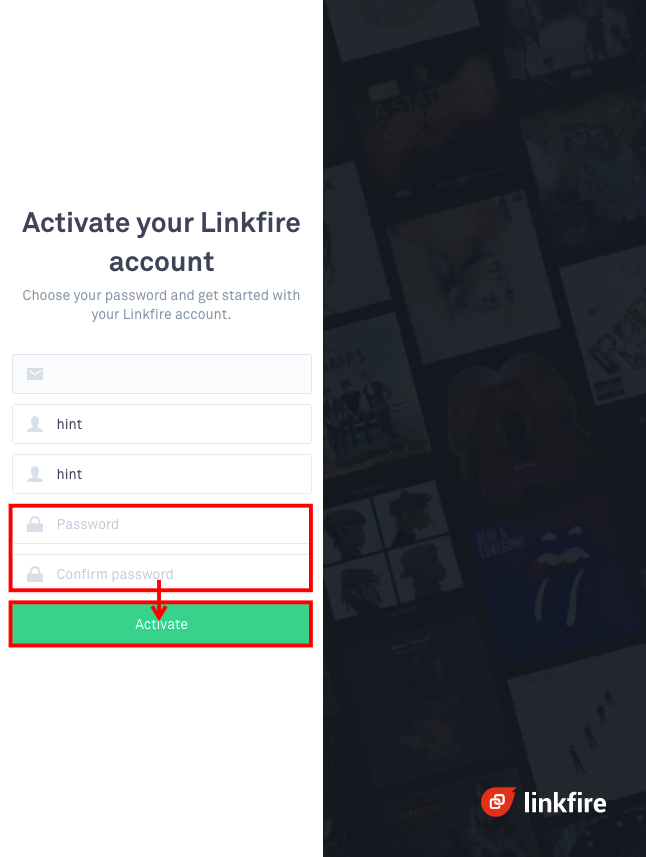
linkfireの使い方
ここからはlinkfireの使い方を解説します。
前述しましたが、linkfireはモバイル対応がされていないため携帯では非常に編集がしづらいサービスです。そのため、今回の解説もPC画面にて行います。
①リンクを作成する
右上の「create link」をクリックします。
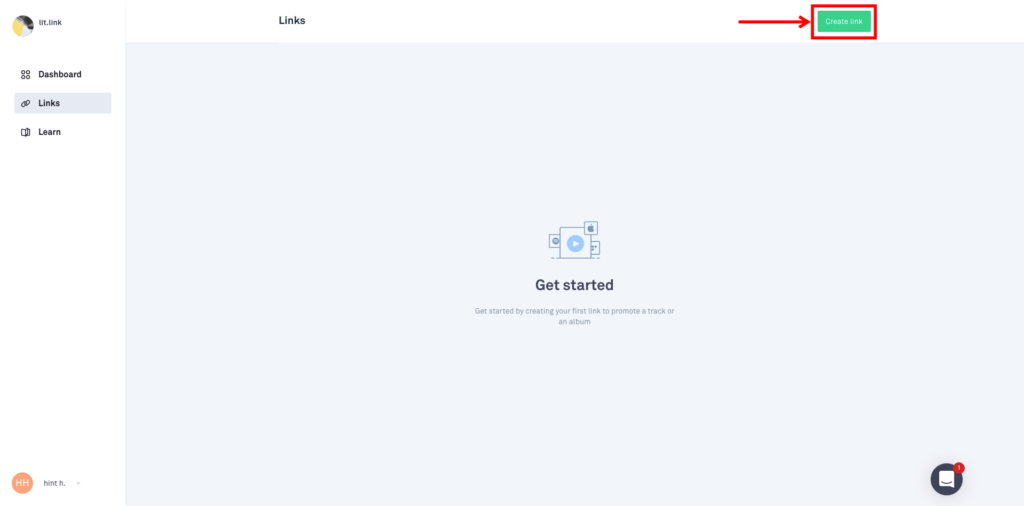
挿入したいリンクの種類を選択して「continue」をクリックします。(今回はReleaseを選択しました)
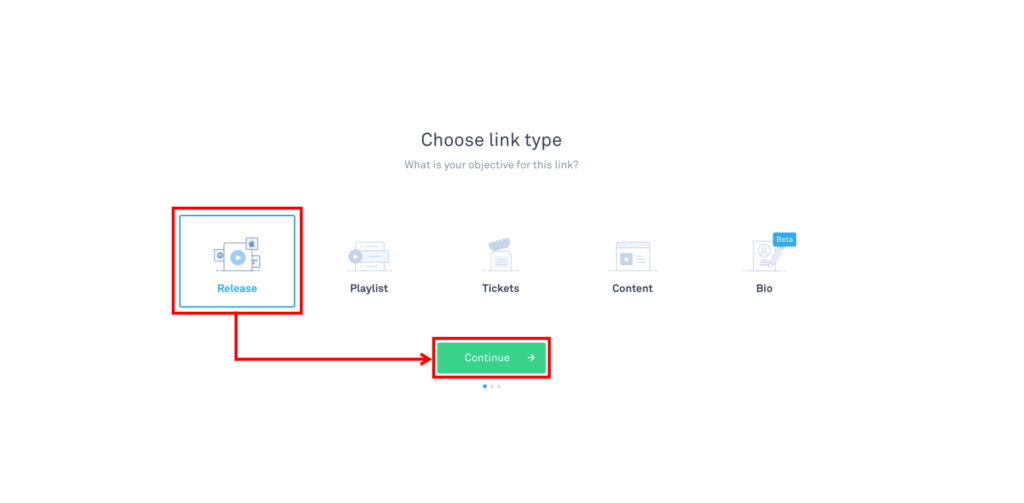
今回はSpotifyのアルバムのリンクを挿入してみます。リンクを貼り付けたら⇨をクリックします。
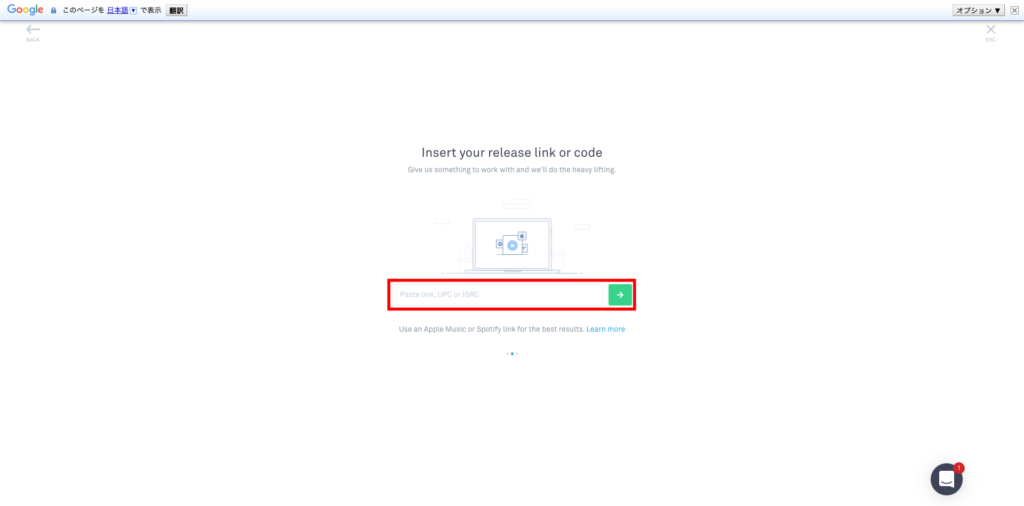
URLを入力したら、リンク先に
①タイトル
②アーティスト名
③タグ
④URL
を決定します。タグは特に入力なしでも大丈夫ですがURLはlnk.to/〇〇の丸の部分になりますので、重要です。
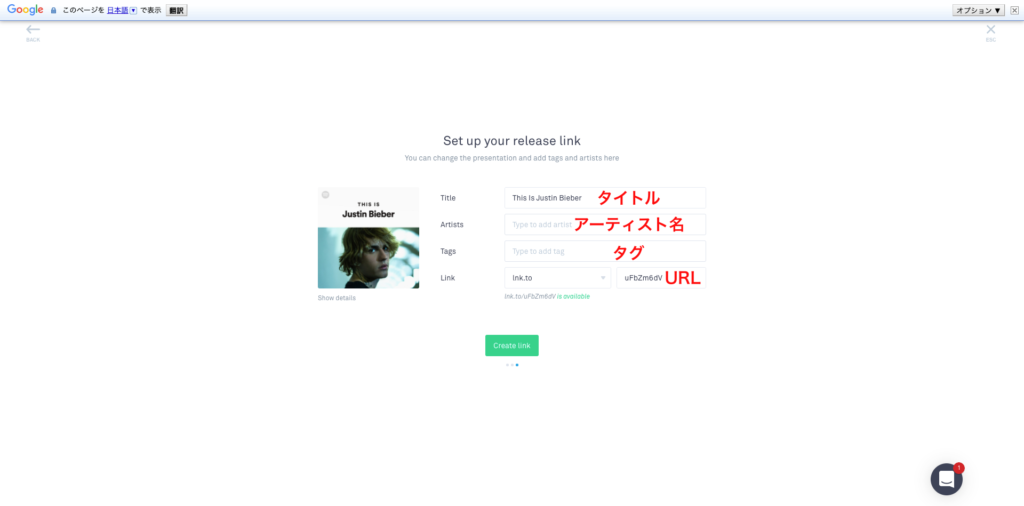
上手くlinkの詳細設定が完了したら「create link」をクリックして完了です!
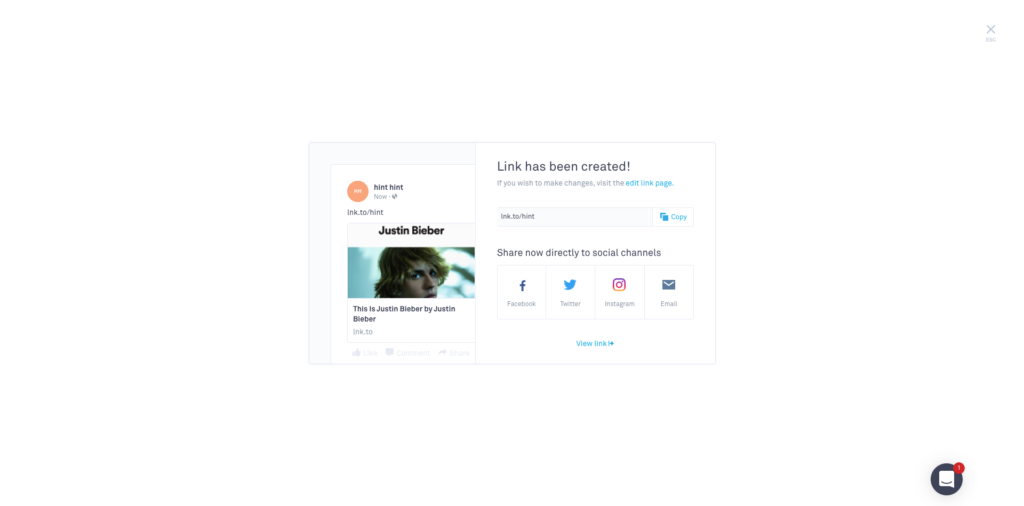
②リンクを追加する
先ほど作成したリンクに他のリンクを追加してみましょう。
「Edit」をクリックして編集画面に進みます。
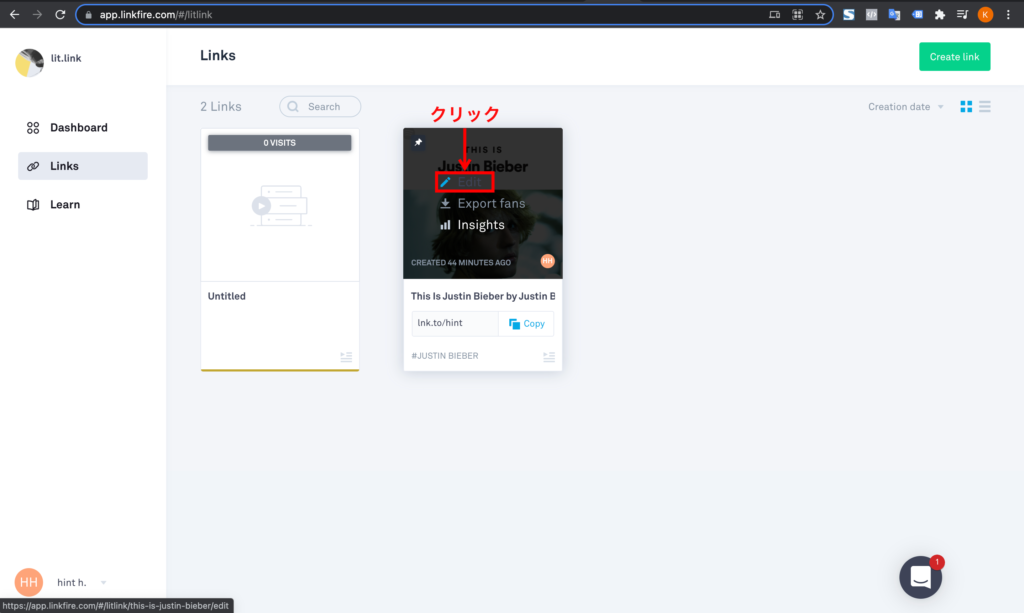
次に「Service destinations」をクリック。
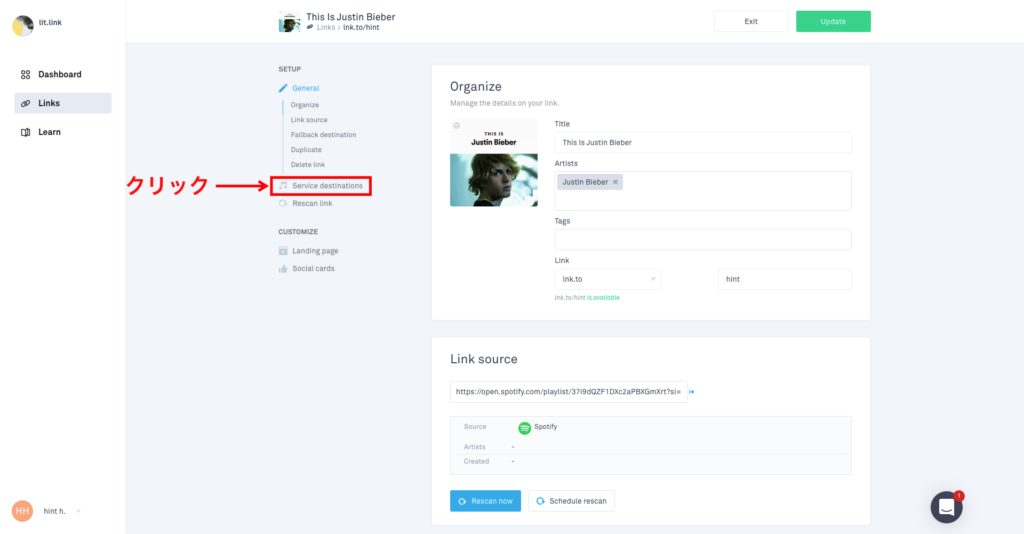
追加したいリンクの種類を選択します。(今回はYouTubeで進めます)
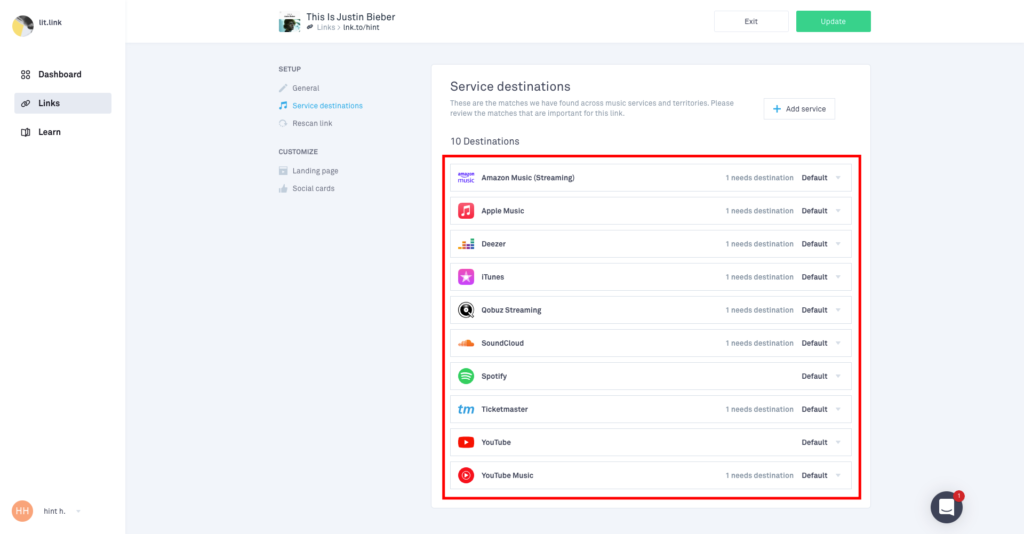
挿入したいYouTubeのURLをペーストしたら、右上の「Update」をタップして完了。
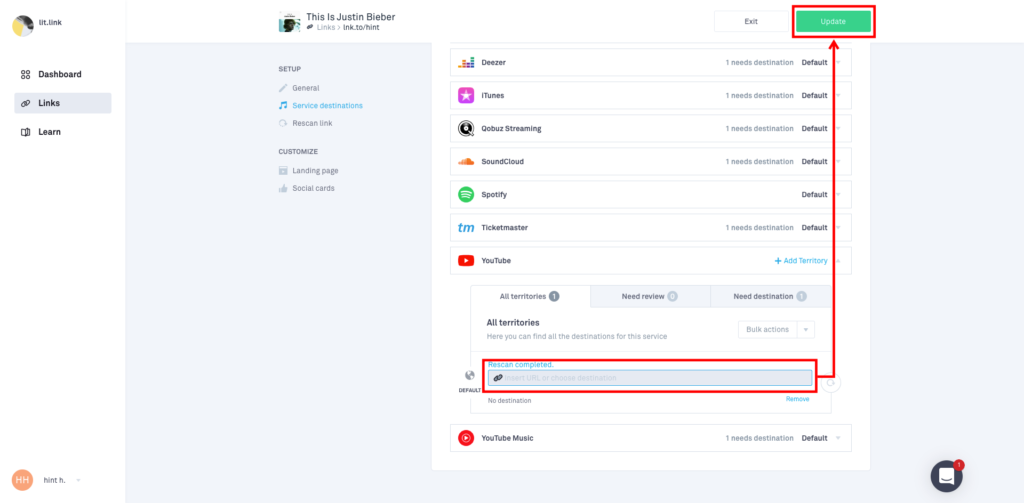
下記の画像を見ると実際に追加できているのがわかるかと思います。
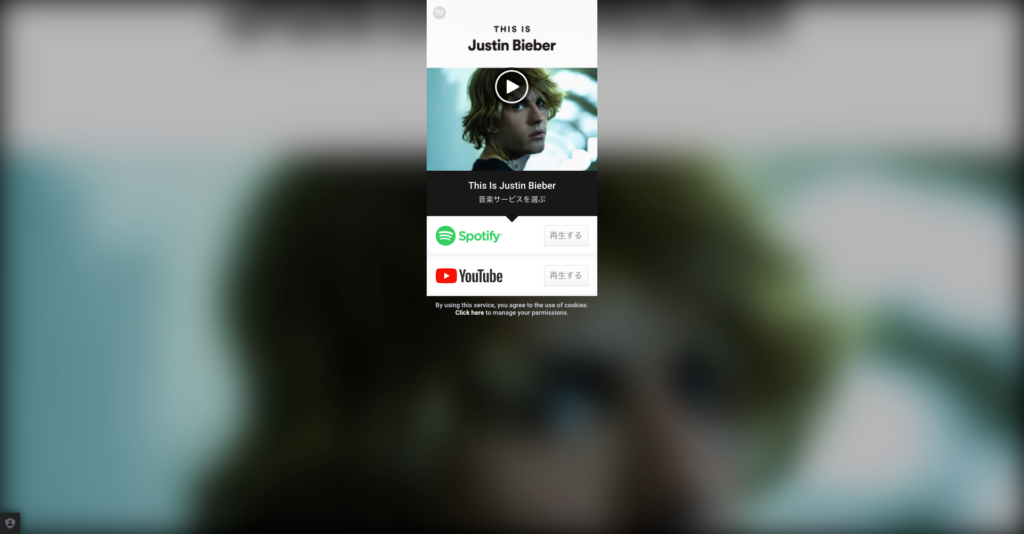
③リンクの削除方法
次は追加したリンクを削除する方法です。
リンクの追加方法と同様に編集画面に行くために「Edit」をクリックし、編集画面下部にある「Delete link」をクリック。
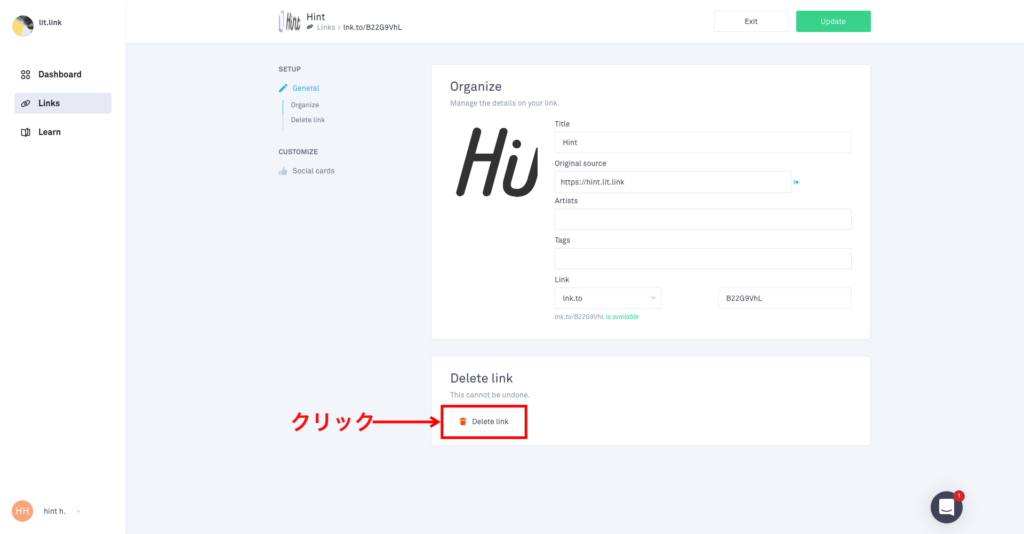
本当に削除しますか?と聞かれますので「Delete」をクリックして削除で完了です。
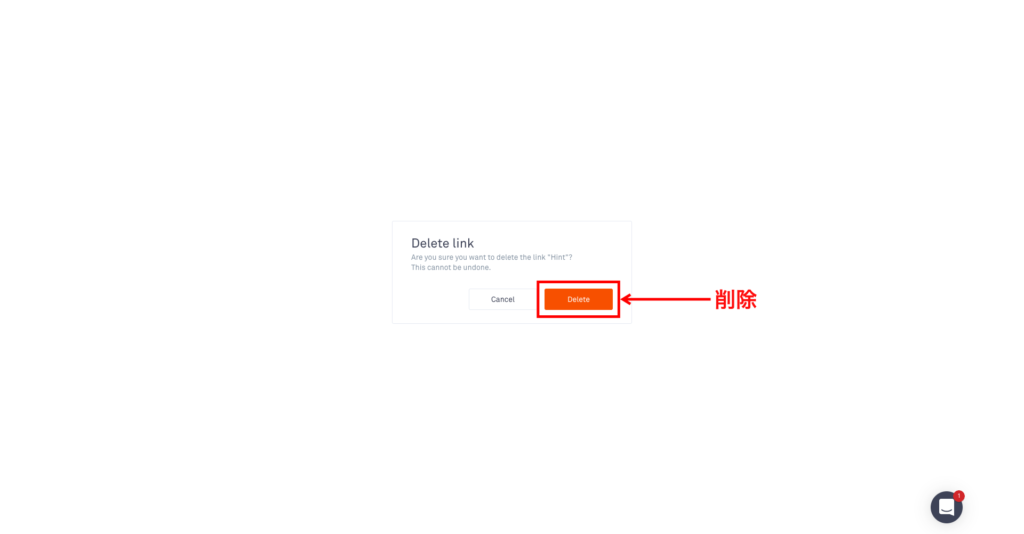
④アナリティクスの使い方
次は自分の設定したリンクのアクセス解析をする上で欠かせない「アナリティクス機能」の解説です。
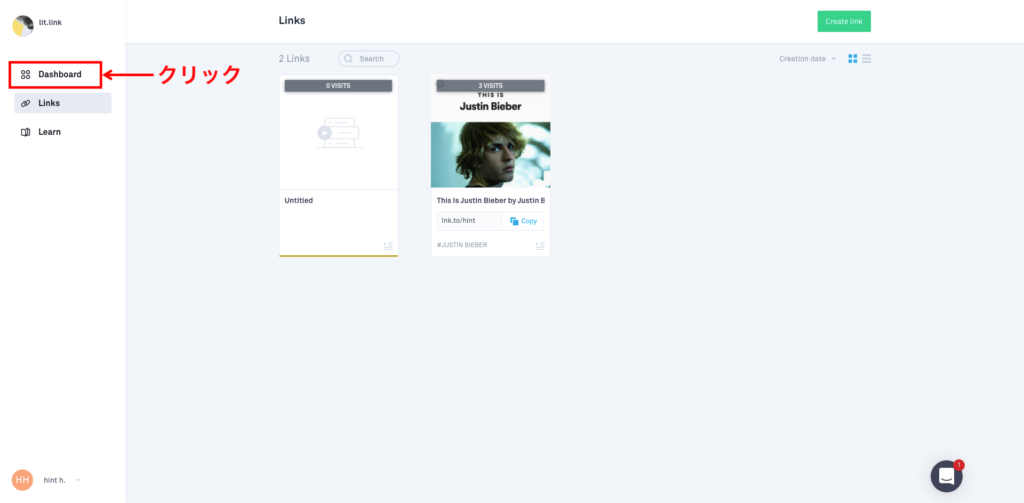
アナリティクスの見方を解説します。
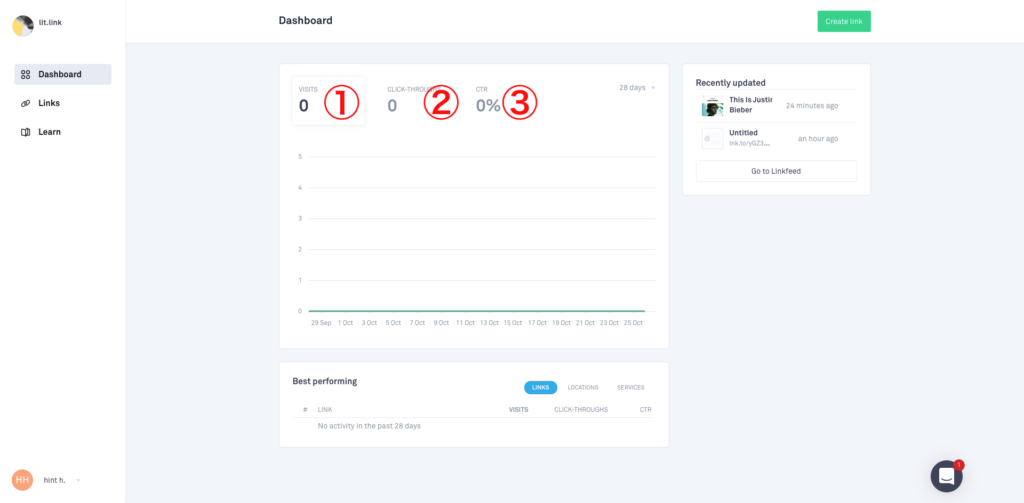
①VISITS:ページに訪れた訪問者の数
②CLICK-THROUGHS:クリック数
③CTR(CLICK-THROUGHS- RATE):クリック率(訪問者に対してクリックされた割合)
④リンク切り替え
アナリティクスはリンクまとめを利用する上で大変重要な機能となります。
この数値を見てどのようなことを考えるのかと言いますと、例えばSpotifyを1番上に設定していたが、クリック率が悪いとなった場合にYouTubeと入れ替えてみてクリック率の変化を見るなど、A/Bテストを実施します。
まとめ
linkfireは無料で利用できるアーティスト向けのリンクまとめサービスです。
あの、Justin Bieberも使っているサービスなので海外アーティストの中でも注目されているサービスになります。ただ、日本人が利用するには日本語対応がなく不便であるため、日本語対応かつ完全無料で使えるlit.linkがおすすめです。

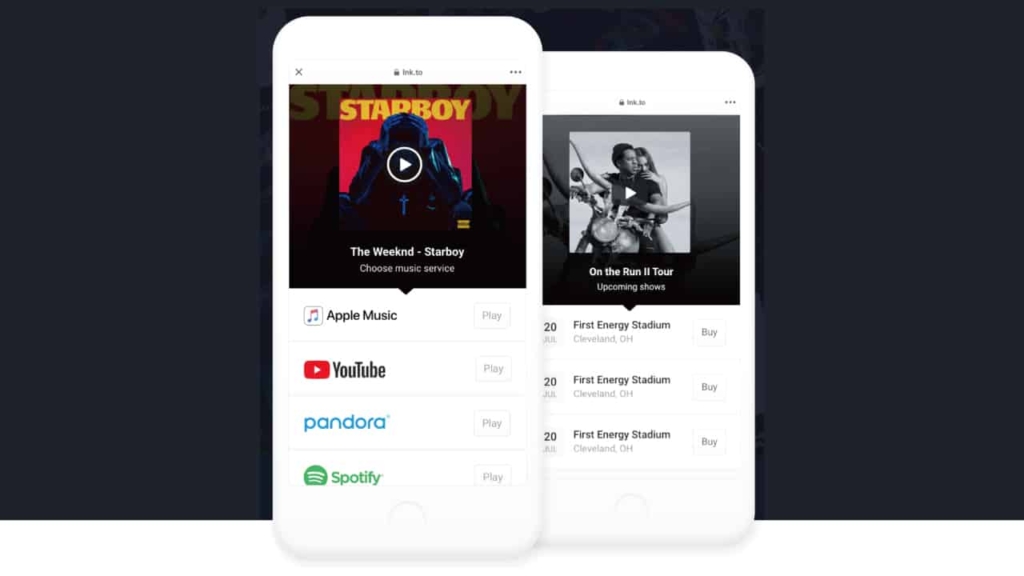







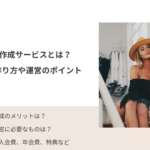
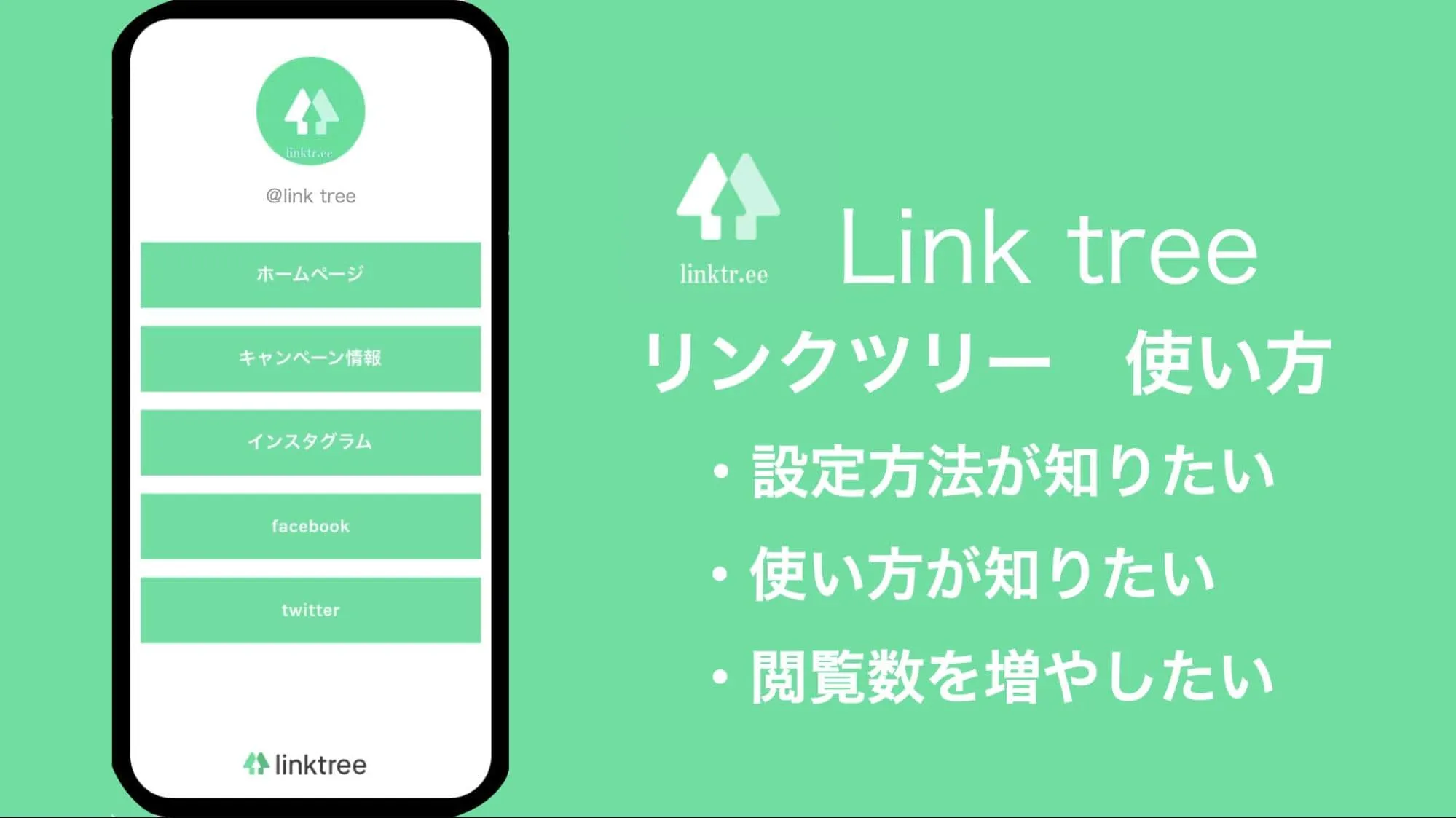


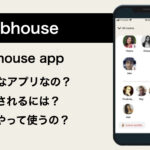









公式サイトのアイキャッチ画像-300x150.png)
